Amazon Kindle Fire er en av de heteste feriegavene på dette tidspunktet, som har en 7-tommers berøringsskjerm som kjører silkeleser med Amazons imponerende samling av digital musikk, video, magasin og boktjenester i en brukervennlig pakke. Den kurative Android-appbutikken inneholder de fleste av de store appene du må ha. Imidlertid, med de begrensede støtteformatene til Kindle Fire, kan vi bare sette MP4- og VP8 -videoene direkte på Kindle Fire, hvis du vil spille av alle populære videoer på Kindle Fire, må du bruke Kindle Fire Video Converter til å konvertere hvilken som helst video til Kindle Fire -kompatible formater.
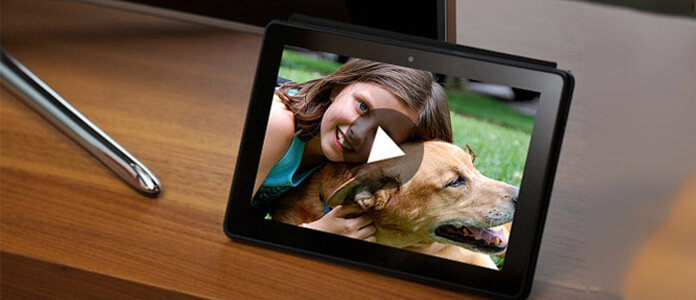
Aiseesoft Kindle Fire Video Converter er den allsidige og brukervennlige Kindle Fire Video Converter-programvaren for deg, som har muligheten til å konvertere alle populære videoer som MKV, WMV, AVI, H.264 / MPEG-4 AVC, FLV, 3GP, DivX , VOB og HD-video osv. Til Kindle Fire med utrolig fart og utmerket kvalitet. Nå tilbyr følgende guide en løsning på hvordan du spiller av video på Kindle Fire.
Trinn 1 Last ned og installer Kindle Fire Video Converter
Du kan gratis laste ned Kindle Fire Video Converter og deretter installere den på datamaskinen din. Etter å ha kjørt applikasjonen, vil du se grensesnittet som grønt.

Trinn 2 Legg til videofil
Det er tre måter å legge til videofil på, du kan klikke på "Legg til video" -knappen, eller klikke på "Fil" -menyen i hovedgrensesnittet for å legge til videofilen. Du kan også bare dra og slippe videofilen til Kindle Fire Video Converter.

Trinn 3 Tilpass videoeffekten
Denne Kindle Fire Video Converter gir brukere kraftige videoredigeringsfunksjoner. Hvis du ikke er fornøyd med den opprinnelige videoeffekten, kan du klippe av alle videoklipp, beskjære videoramme, legge til tekst / bilde vannmerke, justere videolysstyrke, metning, kontrast, fargetone og volum, og så videre. Alle disse redigeringsprosessene kan fullføres i "Rediger" -grensesnittet.
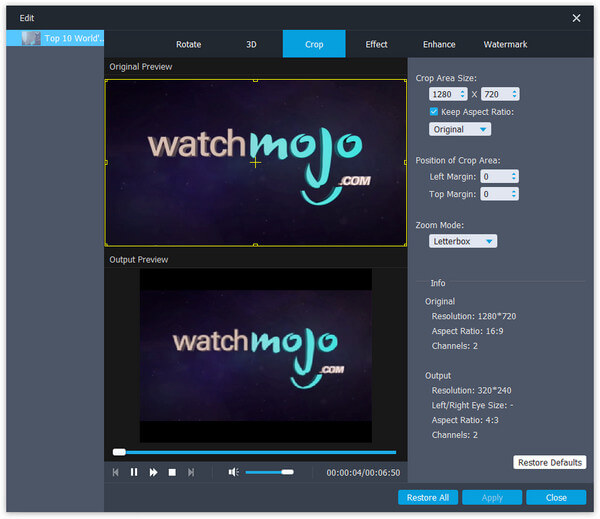
Og du kan gjøre noen mer avanserte profilinnstillinger ved å klikke på "Innstillinger" -knappen. Her kan du justere Video Encoder, Frame Rate, Video Bitrate, Resolution og Audio Encoder, Sample Rate, Channels, Audio Bitrate.
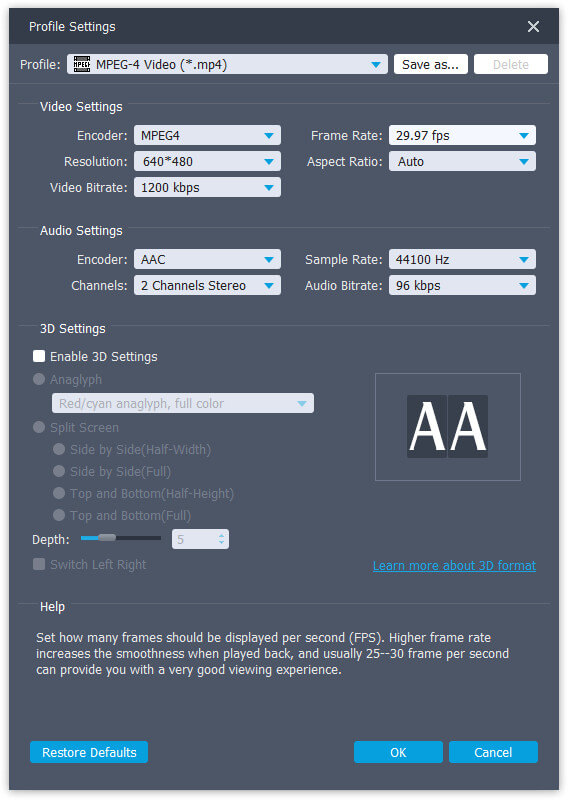
Trinn 4 Angi videoprofil
Klikk på "Profil" -rullegardinlisten for å velge riktig utdataformat i henhold til Kindle Fire. Du kan velge "Generell video"> "MPEG-4-video (* .mp4)" som utdataformat. Du kan tilpasse utskriftsinnstillinger (Encoder, Frame Rate, Resolution, Aspect Ratio and Bitrate) for Kindle Fire ved å klikke på "Innstillinger" -knappen.
Trinn 5 Begynn å konvertere video til Kindle Fire
Klikk nå på "Konverter" -knappen for å konvertere video til Kindle Fire. Bare noen få minutter er hele konverteringsprosessen ferdig, og så kan du spille av alle videoer på din nydelige Kindle Fire når du vil.
Ikke gå glipp av: Ultimate Guide to Root Kindle Fire innen enkle trinn
Hvis du har MP4-fil, kan det hende du må lese dette innlegget til konvertere AVI til Kindle Fire MP4.